OBS STUDIO 1080P 방송송출 설정
-
- 첨부파일 : logo.png (6.9K) - 다운로드
-
1887회 연결
-
0회 연결
본문
OBS Studio 권장 방송 출력 (인코딩) 세팅입니다.
방송 화질을 위한 최적의 인코딩 설정은 네트워크 사정이나 PC 성능에 따라 모두 다를수 있어서 일단 이것을 기본값으로 하고 상황에 맞게 조절하시면 됩니다.
인코더는 NVIDIA 그래픽카드 (NVENC), CPU (x264), 퀵 싱크(Quick sync), AMD 그래픽카드(AMF)중 본인에게 맞는 것을 사용하면 됩니다.
어떤 인코더를 사용해야 하는가는 PC의 성능, 실행하는 게임의 CPU/GPU 사용량등의 환경에 따라 달라지기 때문에 무엇이 가장 좋다라고 잘라 말하기 힘듭니다. 본인이 송출/녹화 해 보면서 적합한 인코더를 찾는것이 가장 좋습니다.
아래는 해상도가 1920×1080 FHD이고 60프레임 이상의 게임을 한다는 가정하의 설정입니다. 다른 해상도를 사용한다면 기본 (캔버스) 해상도를 바꿔줍니다. 출력 (조정된) 해상도에는 송출 할 해상도를 선택합니다.
NVIDIA NVENC GPU (그래픽카드 인코딩)
최고 화질의 인코딩이 필요하다면 튜링(Turing) 기반 (최소 GTX 1660)이 좋지만 맥스웰(Maxwell)이나 케플러(Kepler) 기반도 문제없이 잘되며 최근에는 NVENC 인코더가 업데이트되면서 x264 CPU와 비교해서 화질의 차이도 거의 없습니다(최소 GTX 960/970 사용 권장).
x264 CPU 인코딩
최소 CPU 사양 : i7 8700(K), 라이젠 2600(xx264 (1920×1080 60p)
CPU 사양이 높고 리소스가 남는다면 프리셋을 medium 또는 slow로 해볼 수 있습니다(느리게 처리할 수록 화질은 좋아집니다).
사양이 낮거나 인코딩 부하가 걸릴 경우 아래와 같이 출력 해상도를 낮춰보고 CPU 사용량도 faster에서 veryfast로 바꿔봅니다.
프리셋 중에 superfast 또는 ultrafast의 화질은 매우 좋지 않습니다. 이런 상황이라면 차라리 퀵 싱크를 쓰는 것이 낫습니다.
x264 (1600×900 60p)
인텔 Quick Sync (퀵 싱크)
인텔 퀵 싱크(Quick Sync)는 인텔 CPU(i3/i5/i7 이상)의 내장 GPU 하드웨어 인코더를 사용하는 옵션으로 동일 비트레이트에서 화질은 가장 낮지만 NVIDIA, AMD등의 그래픽카드를 사용하고 있는 경우 CPU/GPU 리소스에 영향을 거의 미치지 않습니다.
메인보드와 CPU에서 지원해야 하며 바이오스(BIOS)에서 iGPU 다중 모니터(Multi monitor)를 활성화하고 인텔 그래픽 카드 드라이버가 설치되어 있어야 사용할 수 있습니다(메인보드 바이오스마다 iGPU 다중모니터 옵션의 이름이 다를 수 있으므로 확인 요망).
ASUS 메인보드 iGPU 다중 모니터 활성화
인텔 퀵 싱크(Quick Sync) 인코딩
참고
- 만약 1920×1080 해상도가 버겁다면 출력 해상도를 차례로 1600×900, 1536×864, 1280×720 정도로 낮춰보고 움직임이 별로 없는 게임이라면 프레임 수를 30p정도로 낮추세요.
- 출력 배율 재조정 옵션은 되도록 사용하지 않습니다. 이 옵션을 사용해서 화면 크기를 바꾸면 이 작업을 CPU가 하게되어 인코딩에 가뜩이나 바쁜 CPU에 더 많은 일을 시키는 꼴이됩니다.
- 사용 해상도와 송출 해상도가 다를 경우에는 비디오 설정탭에서 설정하세요(GPU가 스케일링 합니다). 축소 필터는 Lanczos 또는 Bicubic이 좋습니다.
- 출력 해상도에 따른 비트레이트는 다음 그래프 참고
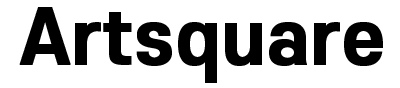
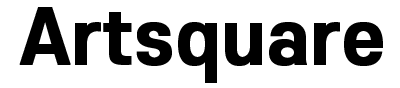
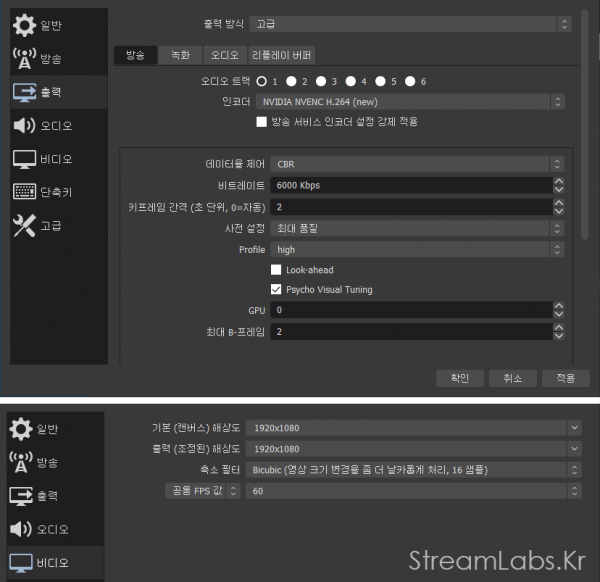
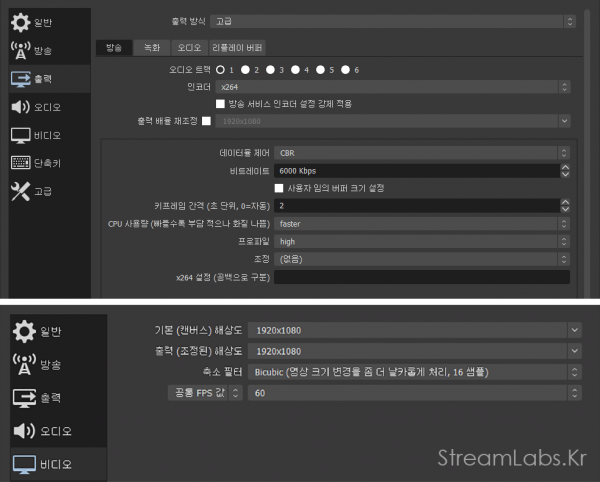
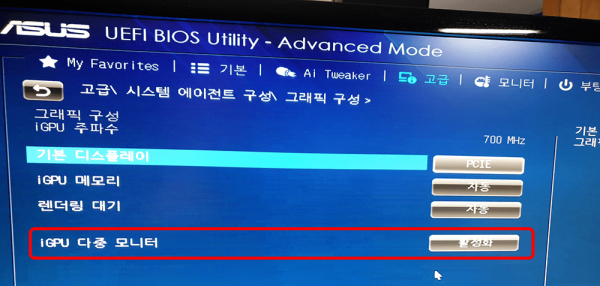
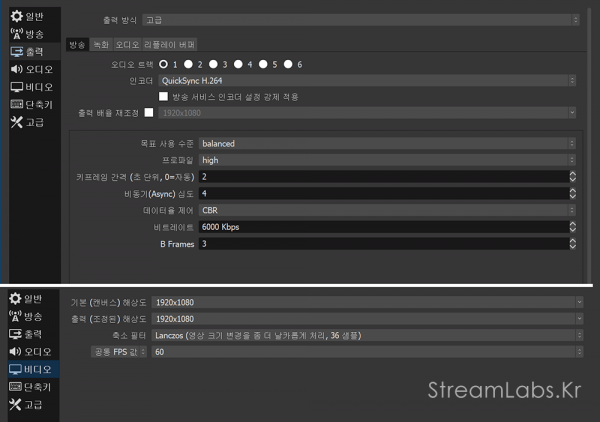
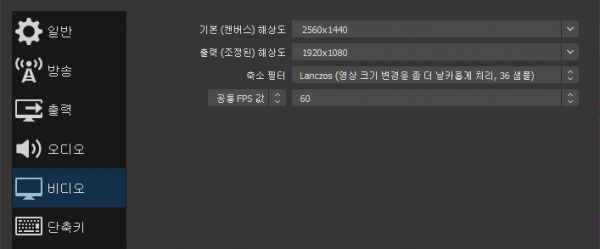
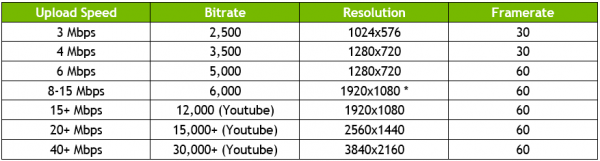

댓글목록 0